Lotus Notes 4 y 5
GFI FaxMaker se puede instalar en un entorno de Lotus Domino/Notes 4/5/6/6.5, bien directamente en el servidor o en un equipo independiente. En el caso de redes mayores, se recomienda instalar GFI FaxMaker en un equipo distinto al de Lotus Notes o Domino.
Funcionamiento
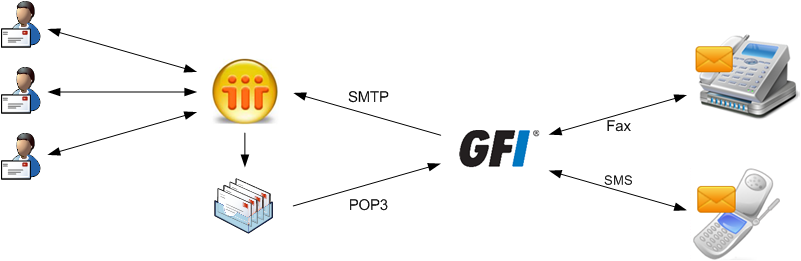
GFI FaxMaker instalado en el equipo con Lotus Notes
|
Proceso |
Descripción |
|---|---|
|
Lado cliente |
Los usuarios envían faxes/SMS utilizando:
NOTA: El administrador de GFI FaxMaker puede personalizar los dominios predeterminados de fax ( |
|
Envío de faxes/SMS |
Lotus Notes/Domino enruta los faxes/SMS a un buzón dedicado. GFI FaxMaker recupera los faxes/SMS de este buzón a través de POP3Protocolo de oficina de correos 3. Para ello:
NOTA: El administrador de GFI FaxMaker puede personalizar los dominios predeterminados de fax ( |
|
Faxes/SMS recibidos |
Tras determinar los usuarios a los que va a reenviar los faxes/SMS entrantes, GFI FaxMaker envía el informe de la transmisión a través de SMTPProtocolo simple de transferencia de correo al servidor de Lotus Domino/Notes. |
 Paso 1: Crear una base de datos dedicada para GFI FaxMaker
Paso 1: Crear una base de datos dedicada para GFI FaxMaker
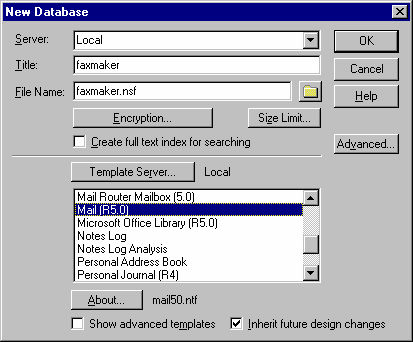
Cómo crear una base de datos de faxes de Notes
1. En el área de trabajo Notes, seleccione File > Database > New.
2. En el cuadro de diálogo Nueva base de datos, configure las siguientes opciones:
|
Opción |
Parámetro |
|---|---|
|
Servidor |
Local |
|
Título |
GFI FaxMaker |
|
Plantilla de servidor |
Local |
|
Plantilla |
Correo (R5.0/6.0). |
Haga clic en Aceptar.
3. Haga clic con el botón secundario en una base de datos nueva y seleccione Control de acceso.
4. En Derechos de administrador, habilite la opción Eliminar documento.
 Paso 2: Definir la base de datos como buzón POP
Paso 2: Definir la base de datos como buzón POP
1. En el área de trabajo de Notes, desplácese a Servidor y abra la Libreta de direcciones del servidor.
2. Haga clic en Agregar persona.
3. En la ficha Básico, escriba el Nombre y la Contraseña del buzón y elija Fax como nombre de usuario.
4. En la ficha Correo, establezca Sistema de correo en POP o IMAPProtocolo de acceso a mensajes de Internet.
5. En la sección Correo de la opción Almacenamiento de mensajes de Internet, seleccione Notes y correo de Internet.
6. Haga clic en Guardar y Cerrar.
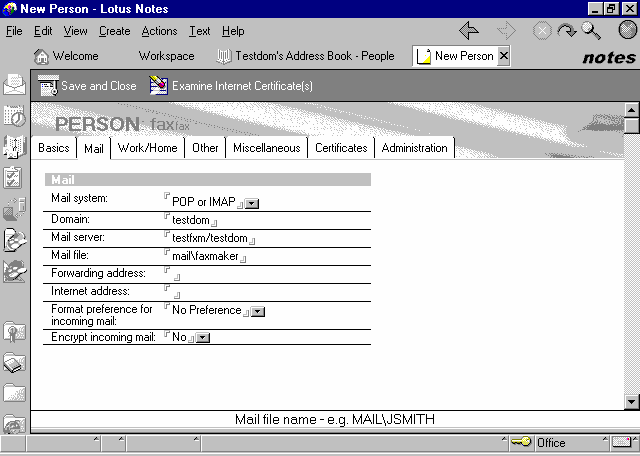
Configuración del buzón POP para GFI FaxMaker
 Paso 3: Configurar el reenvío del dominio
Paso 3: Configurar el reenvío del dominio
1. En el área de trabajo de Lotus, abra la libreta de direcciones y vaya a Servidor > Dominios.
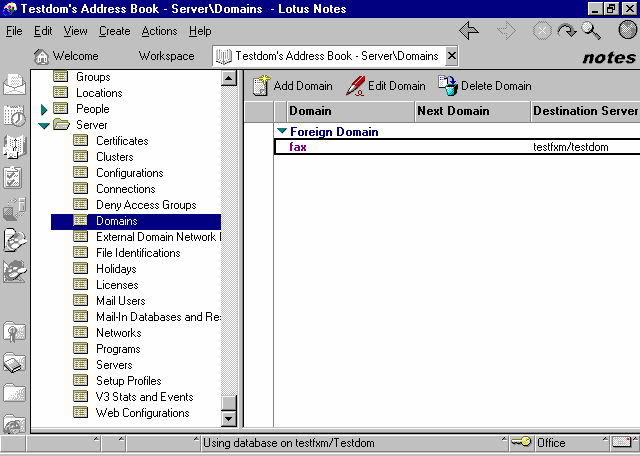
Configuración de un dominio externo en Lotus Notes
2. Haga clic en Agregar dominio.
3. En la opción Tipo de dominio de la sección Básico, seleccione Dominio externo.
4. En el campo Nombre del dominio externo, escriba el nombre del dominio que desea configurar (por ejemplo, fax).
5. Seleccione la ficha Información de correo.
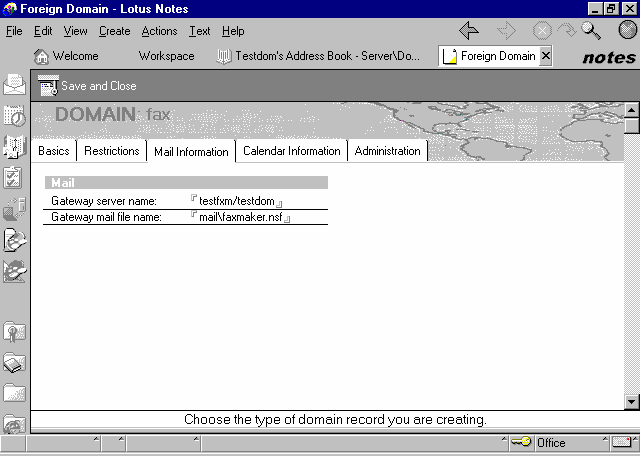
Opciones de Dominio externo
6. En Nombre del servidor de la puerta de enlace, escriba el nombre del servidor en el que se encuentra el buzón de GFI FaxMaker (por ejemplo, fax\gfi).
7. En Nombre del archivo de correo de puerta de enlace, escriba el nombre del buzón de GFI FaxMaker (por ejemplo, correo\GFI FaxMaker.nsf).
8. Haga clic en Guardar y Cerrar.
 Paso 4: Cómo modificar las vistas del buzón de Notes de GFI FaxMaker
Paso 4: Cómo modificar las vistas del buzón de Notes de GFI FaxMaker
Configure las vistas del buzón de GFI FaxMaker para permitir que GFI FaxMaker MTA vea el correo reenviado.
1. Inicie sesión en el cliente del buzón de GFI FaxMaker desde un cliente de Notes.
2. Seleccione Diseño > Vistas.
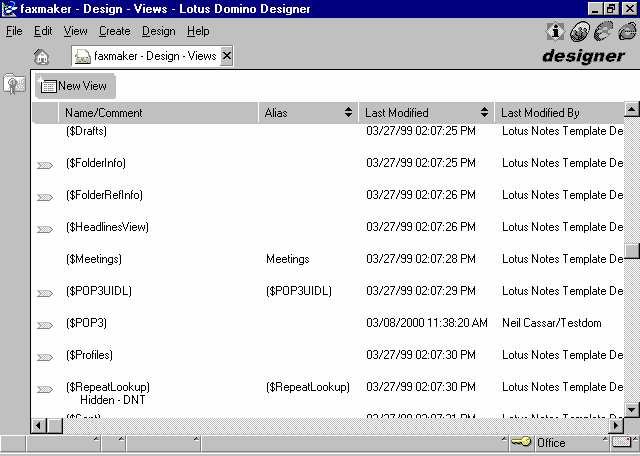
Cómo modificar las vistas de buzón
3. Haga doble clic en ($POP3).
4. Elimine todas las entradas de las ventanas de los scripts (ventana inferior).
5. Guarde y cierre.
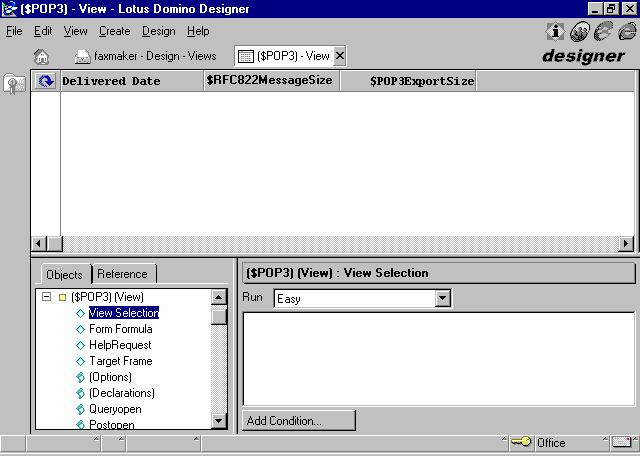
Vista ($POP3)